မာတိကာ

IDrive
ထိရောက်မှု- ကွန်ပြူတာများနှင့် မိုဘိုင်းလ်စက်ပစ္စည်းများကို အရန်သိမ်းပြီး စင့်ခ်လုပ်ခြင်း စျေးနှုန်း- 100 GB အတွက် $3.71/နှစ်မှ စတင်၍ အသုံးပြုရလွယ်ကူမှု- အသုံးပြုရလွယ်ကူခြင်းနှင့် အင်္ဂါရပ်များကြားတွင် ကောင်းမွန်သောဟန်ချက်ညီမှု ပံ့ပိုးမှု: 6-6 ဖုန်းပံ့ပိုးမှု၊ 24-7 ချတ်ပံ့ပိုးမှုအကျဉ်းချုပ်
သင့်တန်ဖိုးရှိသောဒေတာကို အန္တရာယ်အလှမ်းဝေးအောင် ထားရန် လိုအပ်ပါသည်။ အခြားနေရာတစ်ခုတွင် အနည်းဆုံး အရန်ကူးယူထားရန်။ အွန်လိုင်း အရန်သိမ်းခြင်းဝန်ဆောင်မှုများသည် ယင်းကိုရရှိရန် အလွယ်ကူဆုံးနည်းလမ်းဖြစ်ပြီး IDrive သည် Macs၊ PCs နှင့် မိုဘိုင်းစက်ပစ္စည်းအများအပြားကို အရန်သိမ်းရန် လိုအပ်သော လူအများစုအတွက် အကောင်းဆုံးရွေးချယ်မှုဖြစ်သည်။ အဲဒါကို အကြံပေးတယ်။ ဝန်ဆောင်မှုသည် အလိုအလျောက်ဖြစ်ပြီး စဉ်ဆက်မပြတ်ဖြစ်သောကြောင့် သင်၏အရန်သိမ်းဆည်းမှုများကို မေ့သွားမည်မဟုတ်ပါ။
ဒါပေမယ့် လူတိုင်းအတွက် အကောင်းဆုံးဖြေရှင်းချက်တော့ မဟုတ်ပါဘူး။ သင့်တွင် အရန်သိမ်းရန် ကွန်ပျူတာတစ်လုံးသာရှိပါက Backblaze သည် စျေးပိုသက်သာပြီး အသုံးပြုရပိုမိုလွယ်ကူမည်ဖြစ်ပြီး လုံခြုံရေးသည် သင့်အတွက် လုံးဝဦးစားပေးဖြစ်ပါက SpiderOak မှ သင့်အား ပိုမိုကောင်းမွန်စွာ ဆောင်ရွက်ပေးနိုင်မည်ဖြစ်သည်။
ကျွန်ုပ်နှစ်သက်သောအရာ - ဈေးမကြီးသော အစီအစဉ်များ။ ကွန်ပြူတာများစွာကို အရန်သိမ်းဆည်းပါ။ မိုဘိုင်းစက်ပစ္စည်း အရန်သိမ်းခြင်း။ Dropbox နှင့်တူသော ထပ်တူပြုမှု။
ကျွန်ုပ်မကြိုက်သောအရာ - သက်တမ်းပိုကြေးများ။
4.3 IDrive ရယူပါ (အခမဲ့ 10 GB)IDrive က ဘာလုပ်သလဲ။
IDrive သည် သင့်ကွန်ပျူတာနှင့် စက်ပစ္စည်းများအားလုံးကို အရန်သိမ်းခွင့်ပြုသည့် cloud အရန်ဝန်ဆောင်မှုဖြစ်ပြီး အစီအစဉ်များသည် သိုလှောင်မှု 10GB၊ 5TB နှင့် 10TB တို့ကို ပေးဆောင်ပါသည်။
iDrive လုံခြုံပါသလား။
ဟုတ်ကဲ့၊ အသုံးပြုရတာ လုံခြုံပါတယ်။ ကျွန်ုပ်သည် ကျွန်ုပ်၏ iMac တွင် iDrive ကို လည်ပတ်ပြီး ထည့်သွင်းခဲ့သည်။ Bitdefender ကို အသုံးပြု၍ စကင်န်ဖတ်ရာတွင် ဗိုင်းရပ်စ်များ သို့မဟုတ် အန္တရာယ်ရှိသော အရာများ မတွေ့ရှိခဲ့ပါ။ချက်ချင်း။
ကျွန်ုပ်၏ iMac တွင် ကျွန်ုပ်၏ 3.56GB အရန်သိမ်းဆည်းမှုကို ပြန်လည်ရယူရန် နာရီဝက်ခန့် အချိန်ယူရပါသည်။

ကြီးမားသော ပြန်လည်ရယူရန်အတွက်၊ သင်ပို့ဆောင်သည့်နေရာမှ iDrive Express ကို အသုံးပြုလိုပေမည်။ သင်၏ အရန်သိမ်းဆည်းမှု ပါဝင်သော ယာယီ သိုလှောင်မှု ကိရိယာ။ ဤဝန်ဆောင်မှုသည် $99.50 ကျသင့်ပြီး United States အတွင်းရှိ drive ၏ အခမဲ့ ပြန်ပို့မှု ပါဝင်သည်။ US ပြင်ပအသုံးပြုသူများသည် နည်းလမ်းနှစ်မျိုးလုံးဖြင့် ပို့ဆောင်ခအတွက် ပေးဆောင်ရန် လိုအပ်ပါသည်။
IDrive ဝဘ်ဆိုဒ်သည် အချိန်ကာလသတ်မှတ်ချက်ကို မပေးသော်လည်း iDrive Express ဌာနသည် အလုပ်များနေပါက သိသိသာသာ နှောင့်နှေးမှုများ ရှိနိုင်ကြောင်း အချို့သော သုံးစွဲသူများက အစီရင်ခံထားပါသည်။ တစ်လစောင့်ဆိုင်းပြီးနောက် အသုံးပြုသူတစ်ဦးက ၎င်းသည် အမှာစာအား စွန့်လွှတ်ပြီး မှာယူမှုကို ပယ်ဖျက်ကြောင်း ပြောကြားခဲ့သည်။ ဤနေရာတွင် ကျွန်ုပ်၌ အတွေ့အကြုံမရှိသော်လည်း၊ ဤအရာသည် အထူးအဆန်းဖြစ်သည်ဟု ကျွန်ုပ်ထင်မြင်မိသည်၊၊ ကိစ္စအများစုတွင် IDrive Express အရန်သိမ်းဆည်းခြင်းအတွက် အချိန်ကာလသည် အတူတူပင်ဖြစ်လိမ့်မည်—”တစ်ပတ် သို့မဟုတ် ထိုထက်နည်းသော တစ်ပတ်အတွင်းတွင်ဖြစ်သည်။”
ကျွန်ုပ်၏ ကိုယ်ရေးကိုယ်တာယူခြင်း- တစ်ခုခုမှားယွင်းပါက သင့်ဒေတာကို ပြန်လည်ရယူရန်သာ လိုအပ်မည်ဖြစ်သည်။ သင့်အတွက် ဘယ်တော့မှ ဖြစ်မလာဘူးလို့ မျှော်လင့်ပါတယ်၊ ဒါပေမယ့် ဖြစ်နိုင်ချေကတော့ သင့်ဖိုင်တွေကို မိတ္တူကူးထားတဲ့ တစ်နေ့မှာ သင် ပျော်ရွှင်လာမှာပါ။ သင်၏ဒေတာကို အင်တာနက်ပေါ်တွင် ပြန်လည်ရယူရန် iDrive အက်ပ်ကို အသုံးပြုနိုင်ပြီး ဖိုင်များကို ၎င်းတို့၏ မူရင်းတည်နေရာသို့ ပြန်လည်ရောက်ရှိမည်ဖြစ်သည်။ သို့မဟုတ် $99.50 ဖြင့် iDrive Express ဝန်ဆောင်မှုသည် သင့်အား ပြင်ပဟာ့ဒ်ဒရိုက်တစ်ခုပေါ်တွင် သင့်ထံ အရန်ကူးတင်မည်ဖြစ်သည်။
IDrive Alternatives
- Backblaze (Windows/macOS) သည် အရန်သိမ်းရန် ကွန်ပြူတာတစ်လုံးသာရှိလျှင် အကောင်းဆုံးအခြားရွေးချယ်စရာ ။ တစ်ခုတည်းအတွက် အကန့်အသတ်မရှိ အရန်ကူးပေးပါသည်။Mac သို့မဟုတ် Windows ကွန်ပျူတာကို တစ်လလျှင် $5 သို့မဟုတ် တစ်နှစ်လျှင် $50။ နောက်ထပ်အတွက် ကျွန်ုပ်တို့၏ Backblaze ပြန်လည်သုံးသပ်ချက်အပြည့်အစုံကို ဖတ်ရှုပါ။
- SpiderOak (Windows/macOS/Linux) သည် အကောင်းဆုံးရွေးချယ်စရာ လုံခြုံရေးသည် သင့်ဦးစားပေးဖြစ်ပါက ။ IDrive ကဲ့သို့ပင်၊ ၎င်းသည် ကွန်ပျူတာများစွာအတွက် သိုလှောင်မှု 2TB ကို ပေးစွမ်းသော်လည်း ကုန်ကျစရိတ်မှာ နှစ်ဆဖြစ်သည်။ သို့သော်၊ SpiderOak သည် အရန်သိမ်းခြင်းနှင့် ပြန်လည်ရယူခြင်း နှစ်ခုစလုံးတွင် အဆုံးမှအဆုံးထိ ကုဒ်ဝှက်ခြင်းကို ပေးဆောင်ထားပြီး၊ ဆိုလိုသည်မှာ ပြင်ပအဖွဲ့အစည်းသည် သင့်ဒေတာကို မည်သည့်အခါမျှ ဝင်ရောက်ခွင့်မရှိပေ။
- Carbonite (Windows/macOS) သည် အတိုင်းအတာများစွာကို ပေးဆောင်ပါသည်။ အကန့်အသတ်မရှိ အရန်ကူးယူခြင်း (ကွန်ပြူတာတစ်လုံးအတွက်) နှင့် အကန့်အသတ်ရှိသော အရန်သိမ်းဆည်းခြင်း (ကွန်ပြူတာများစွာအတွက်) ပါ၀င်သော အစီအစဉ်များ။ ကျွန်ုပ်တို့၏အသေးစိတ်အချက်အလက်များအတွက် IDrive နှင့် Carbonite နှိုင်းယှဉ်ချက်ကို ပိုမိုဖတ်ရှုပါ။
- Livedrive (Windows၊ macOS၊ iOS၊ Android) သည် ကွန်ပျူတာတစ်လုံးအတွက် အကန့်အသတ်မရှိ အရန်ကူးယူမှုကို တစ်နှစ်လျှင် $78 (55GBP/လ) ပေးဆောင်ပါသည်။ . ကံမကောင်းစွာဖြင့်၊ ၎င်းသည် IDrive ကဲ့သို့ အချိန်ဇယားဆွဲပြီး အဆက်မပြတ် အရန်သိမ်းဆည်းမှုများကို မပေးဆောင်ပါ။
ကျွန်ုပ်၏အဆင့်သတ်မှတ်ချက်များ၏ နောက်ကွယ်တွင် အကြောင်းရင်းများ
ထိရောက်မှု- 4.5/5
IDrive သည် များစွာသော Mac နှင့် Windows အသုံးပြုသူများအတွက် အရန်သိမ်းရန် ထိရောက်သောနည်းလမ်းတစ်ခုဖြစ်သည်။ ကွန်ပျူတာများနှင့် မိုဘိုင်းပစ္စည်းများ။ အပ်လုဒ်အမြန်နှုန်းများသည် ကျိုးကြောင်းဆီလျော်စွာ မြန်ဆန်ပြီး ဖိုင်တစ်ခုစီ၏ နောက်ဆုံးဗားရှင်း 30 ကို သိမ်းဆည်းထားသည်။ လုံခြုံရေးသည် ကောင်းမွန်သော်လည်း SpiderOak လောက်တော့ မကောင်းပါ၊ အကန့်အသတ်မရှိသော အစီအစဉ်များသည် အသုံးပြုသူအများစုအတွက် လုံလောက်သင့်သည်—သက်တမ်းပိုကုန်ကျစရိတ်များကိုရှောင်ရှားရန် ၎င်းကို ဂရုတစိုက်စစ်ဆေးသင့်ပါသည်။
စျေးနှုန်း- 4/5
IDrive ၏ ကိုယ်ရေးကိုယ်တာအစီအစဉ်ကို ပြိုင်ဘက် Backblaze Personal Backup၊ စျေးအသက်သာဆုံး cloudအရန်သိမ်းခြင်းဖြေရှင်းချက်၊ သို့သော် သင့်အား တစ်လုံးတည်းအစား ကွန်ပျူတာများစွာကို အရန်ကူးခွင့်ပြုသည်။ ဒါပေမယ့် အားလုံးက သတင်းကောင်းတော့ မဟုတ်ပါဘူး။ တစ်လလျှင် ဒေါ်လာရာနှင့်ချီ ကုန်ကျနိုင်သည့် IDrive ၏ ကျိုးကြောင်းဆီလျော်စွာ မသုံးစွဲနိုင်သော မြင့်မားသော အခကြေးငွေများအတွက် အမှတ်အသားအပြည့်အစုံကို နုတ်ယူလိုက်ပါသည်။ ၎င်းတို့သည် ၎င်းကို ပိုမိုကောင်းမွန်အောင် လုပ်ဆောင်ရန် လိုအပ်ပါသည်။
အသုံးပြုရလွယ်ကူခြင်း- 4/5
IDrive သည် အသုံးပြုရလွယ်ကူခြင်းနှင့် ပုံစံဖွဲ့စည်းမှုပြောင်းလွယ်ပြင်လွယ်ကြားရှိ ကျိုးကြောင်းဆီလျော်စွာ ချိန်ခွင်လျှာကို ရရှိစေသည်။ Backblaze ကဲ့သို့ အသုံးပြုရန် မလွယ်ကူသော်လည်း၊ ၎င်းသည် ရွေးချယ်စရာများနှင့် လုပ်ဆောင်ချက်များကို ပေးစွမ်းသည်။ အက်ပ်ကိုအသုံးပြုနေစဉ်တွင် ကျွန်တော်အခက်အခဲမရှိခဲ့ပါ။
ပံ့ပိုးမှု- 4.5/5
IDrive ဝဘ်ဆိုက်တွင် အင်္ဂါရပ်များစွာနှင့် ပလက်ဖောင်းတိုင်းကို အကျုံးဝင်သော ဗီဒီယိုသင်ခန်းစာများစွာ ပါဝင်ပါသည်။ ၎င်းတွင် အသေးစိတ်ကျသော စနစ်တကျ FAQ ကဏ္ဍနှင့် ဘလော့ဂ်တစ်ခုလည်း ပါရှိသည်။ ကုမ္ပဏီသည် နံနက် ၆ နာရီမှ ညနေ ၆ နာရီကြား (PST)၊ 24-7 ချတ်ပံ့ပိုးမှု၊ အွန်လိုင်းပံ့ပိုးမှုပုံစံနှင့် အီးမေးလ်ပံ့ပိုးမှုတို့ကို ပေးဆောင်သည်။
နိဂုံး
ကွန်ပြူတာတိုင်းသည် ချို့ယွင်းမှုဒဏ်ကို ခံနိုင်ရည်ရှိသည်။ သရဲဇာတ်လမ်းတွေ ကြားဖူးမှာ သေချာပါတယ်။ တစ်နေ့ကျရင် သင့်အတွက် ဖြစ်လာနိုင်တာမို့ အရေးယူပါ။ ပြီးပြည့်စုံသော အရန်သိမ်းခြင်းအစီအစဉ်ကို သတ်မှတ်ပြီး ၎င်းအစီအစဉ်တွင် ပြင်ပအရန်ကူးယူခြင်းပါ၀င်ကြောင်း သေချာပါစေ။
Cloud မိတ္တူဆော့ဖ်ဝဲလ်သည် ပြင်ပဆိုက်မိတ္တူကူးရန် အလွယ်ကူဆုံးနည်းလမ်းဖြစ်သည်။ ဝန်ဆောင်မှုတစ်ခုကို ရွေးချယ်သည့်အခါတွင် အကန့်အသတ်မရှိ သိုလှောင်မှုထားရှိခြင်းနှင့် အကန့်အသတ်မရှိသော ကွန်ပျူတာများကို အရန်သိမ်းဆည်းခြင်းအကြား ဆုံးဖြတ်ရန် လိုအပ်သည်။ သင့်တွင် နှစ်ခုလုံးမရှိနိုင်ပါ—သင်သည် ကွန်ပျူတာတစ်လုံးတည်းကိုသာ မိတ္တူကူးသည်ဖြစ်စေ သို့မဟုတ် သင်မည်မျှအရန်သိမ်းနိုင်သည်ဆိုသည့် ခေါင်းစဉ်တစ်ခုရှိသည်။
IDrive သင်ဒုတိယစခန်းတွင်ရှိနေပါက ကျွန်ုပ်တို့၏အကြံပြုချက်ဖြစ်သည်။ ၎င်းသည် ကောင်းမွန်သော အွန်လိုင်း အရန်သိမ်းခြင်း ဖြေရှင်းချက်ဖြစ်သည်။ ကျွန်ုပ်တို့၏ မကြာသေးမီက အကောင်းဆုံး အွန်လိုင်း အရန်သိမ်းခြင်း ဝန်ဆောင်မှုများ စုစည်းမှုတွင် “ကွန်ပျူတာများစွာအတွက် အကောင်းဆုံး အွန်လိုင်း အရန်သိမ်းခြင်း ဖြေရှင်းချက်” ဟု အကြံပြုအပ်ပါသည်။
စျေးနှုန်းသက်သာသော အစီအစဉ်ကို ရွေးချယ်ပြီးနောက်၊ သင်သည် သင်၏ Macs၊ PCs အားလုံးကို အရန်သိမ်းနိုင်သည်၊ နှင့် cloud သို့ မိုဘိုင်းပစ္စည်းများ။ ဆော့ဖ်ဝဲလ်သည် သင့်အား ဒေသတွင်း အရန်သိမ်းဆည်းမှုများ ပြုလုပ်နိုင်စေပြီး သင့်ကွန်ပျူတာများကြားတွင် ဖိုင်များကို တစ်ပြိုင်တည်းလုပ်ဆောင်နိုင်စေမည်ဖြစ်သည်။
IDrive (အခမဲ့ 10 GB) ရယူပါဒါကြောင့် ဤ IDrive ပြန်လည်သုံးသပ်ခြင်းအပေါ် သင်မည်သို့ထင်မြင်သနည်း။ အောက်တွင် မှတ်ချက်ရေးပါ။
ကုဒ်။သင့်ဒေတာကို ပြင်းထန်စွာ ကုဒ်ဝှက်ထားသောကြောင့်၊ မျက်စိမှိတ်ခြင်းမှလည်း လုံခြုံပါသည်။ IDrive ၏ဆာဗာများတွင် အပ်လုဒ်လုပ်နေချိန် သို့မဟုတ် သိမ်းဆည်းထားချိန်တွင် မည်သူတစ်ဦးတစ်ယောက်မျှ ဝင်ရောက်ခွင့်မရှိစေလိုပါ။
သင်ပိုမိုလုံခြုံလိုပါက၊ IDrive မှ “လျှို့ဝှက်ကုဒ်ဝှက်ခြင်းသော့” ဟုခေါ်သည့်အရာကို ဖန်တီးနိုင်သည်၊ သို့မှသာ IDrive ကိုပင် ဖန်တီးနိုင်သည်။ ဝန်ထမ်းများသည် သင့်ဒေတာကို ဝင်ရောက်ရန် နည်းလမ်းမရှိပါ။ နည်းပညာအရ၊ ၎င်းသည် အမှန်တကယ်တွင် သီးသန့်သော့မဟုတ်ပါ။ IDrive သည် လုံခြုံမှုမရှိသော ကုဒ်ဝှက်ခြင်းသော့အစား စကားဝှက်တစ်ခုအစား စကားဝှက်တစ်ခုကို အမှန်တကယ်အသုံးပြုသည်။
ယခုအခါတွင် IDrive သည် သင့်အကောင့်သို့ဝင်ရောက်သည့်အခါ အပိုလုံခြုံရေးအဖြစ် နှစ်ဆင့်အထောက်အထားစိစစ်ခြင်းကို ပေးပါသည်။ ၎င်းတို့သည် ၎င်းတို့၏ဆာဗာများပေါ်တွင် ရှိနေသည်နှင့်တပြိုင်နက် သင့်ဒေတာများ မှားယွင်းသွားခြင်းမှ ကင်းဝေးကြောင်း သေချာစေရန် ဂရုတစိုက်လုပ်ဆောင်ကြသည်။ ၎င်းတို့သည် သဘာဝဘေးအန္တရာယ်များကို ခံနိုင်ရည်ရှိပြီး ကျူးကျော်သူများကို ကာကွယ်ရန်အတွက် တည်ဆောက်ထားသည့် အမေရိကန်ပြည်ထောင်စုရှိ ဒေတာစင်တာများစွာကို အသုံးပြုကြသည်။ ၎င်းတို့၏ ဒေတာသိမ်းဆည်းသည့် စက်များတွင် သင့်ဖိုင်များကို ကာကွယ်ရန် ထပ်နေသော အဆင့်များစွာရှိသည်။
IDrive အခမဲ့လား။
ဟုတ်သည်နှင့် မဟုတ်ပါလား။ IDrive သည် 10GB ကန့်သတ်ချက်ဖြင့် အသုံးပြုရန် အခမဲ့ဖြစ်သော အခြေခံဗားရှင်းကို ပေးဆောင်ပါသည်။ သင့်ဖိုင်များသည် ထိုပမာဏထက်ပိုပါက၊ IDrive Mini (100GB အတွက် ပထမနှစ် $3.71)၊ IDrive Personal (5TB အတွက် ပထမနှစ် $59.62) စသည်တို့မှ စတင်သည့် ပရီမီယံဗားရှင်းများအတွက် ပေးဆောင်ရမည်ဖြစ်ပါသည်။
IDrive ကို မည်ကဲ့သို့ ဖြုတ်ရမည်နည်း။
IDrive ကို Windows တွင် ဖြုတ်ရန် Start > ပရိုဂရမ်များ > Windows အတွက် iDrive > IDrive ကိုဖြုတ်ပါ။ Mac တွင်၊ ၎င်းသည်ပိုခက်သည်— Finder ရှိ Applications ဖိုဒါကိုဖွင့်ပြီး IDrive ပေါ်တွင် right-click နှိပ်ပြီး “Show Package Contents” ကိုရွေးချယ်ပါ။ Contents/MacOS အောက်တွင် iDriveUninstaller အိုင်ကွန်ကို သင်တွေ့ရပါမည်။
သင့်အကောင့်ကို အပြီးအပိုင်ဖျက်ရန်နှင့် IDrive ၏ဆာဗာများမှ သင့်ဒေတာများကို ဖျက်ရန်အတွက် ဝဘ်ဆိုက်သို့ အကောင့်ဝင်ပြီး idrive.com/idrive/home/account သို့ သွားပါ။ စာမျက်နှာ၏အောက်ခြေတွင်၊ သင့်အကောင့်ကို ပယ်ဖျက်ရန် လင့်ခ်တစ်ခုကို သင်တွေ့လိမ့်မည်။
ဤ IDrive ပြန်လည်သုံးသပ်မှုအတွက် ကျွန်ုပ်ကို အဘယ်ကြောင့် ယုံကြည်ပါသနည်း။
ကျွန်ုပ်၏အမည်မှာ Adrian Try ဖြစ်ပြီး၊ ကျွန်ုပ်သည် 80s ကတည်းက ကွန်ပျူတာများကို အရန်သိမ်းနေပါသည်။ ကျွန်ုပ်၏ပထမဆုံးအလုပ်မှာ သြစတြေးလျနိုင်ငံ၏ အဓိကဘဏ်တစ်ခု၏ ဒေတာစင်တာတွင်ဖြစ်သည်။ အဲဒီတုန်းက ပြင်ပမှာ မိတ္တူကူးတဲ့နည်းက ခရီးဆောင်သေတ္တာကြီးလေးလုံးကို တိပ်တွေနဲ့ ဖြည့်ပြီး နောက်တစ်ကိုင်းကို လမ်းပေါ်သယ်သွားကာ လုံခြုံစွာသော့ခတ်ဖို့ပါပဲ။ ကိစ္စတွေက တော်တော်ကြာခဲ့ပါပြီ။
ကျွန်တော်က ကိုယ်ပိုင် offsite Backup တွေကို အမြဲလုံ့လဝီရိယမရှိခဲ့ဘဲ၊ သင်ခန်းစာကို ခက်ခက်ခဲခဲ နှစ်ကြိမ်သင်ယူခဲ့ရတယ်။ 90s အစောပိုင်းတွင်၊ ကျွန်ုပ်၏ကွန်ပျူတာသည်ကျွန်ုပ်တို့၏အိမ်မှခိုးယူခံခဲ့ရသည်။ ကျွန်ုပ်၏ မိတ္တူ (floppy disks အစုအဝေး) ကို ကျွန်ုပ်၏ စားပွဲပေါ်ရှိ ကွန်ပြူတာဘေးတွင် ထားခဲ့သောကြောင့် သူခိုးလည်း ၎င်းတို့ကို ယူသွားခဲ့သည်။ ကျွန်တော် အရာအားလုံး ဆုံးရှုံးသွားတယ်။
ပြီးခဲ့တဲ့ ဆယ်နှစ်လောက်က ကျွန်တော့်သားက ကျွန်တော့်ရဲ့ အရန်ဒရိုက်ကို အပိုပစ္စည်းတစ်ခုလို့ ထင်ပြီး ဖိုင်ကို ကောက်ယူပြီး သူ့ကိုယ်ပိုင်ဒေတာနဲ့ ဖြည့်လိုက်တယ်။ ကျွန်ုပ်၏ ဖိုင်ဟောင်းအချို့အတွက်၊ ၎င်းသည် ကျွန်ုပ်တွင်ရှိသော တစ်ခုတည်းသော အရန်သိမ်းဆည်းမှုဖြစ်ပြီး ၎င်းတို့ကို ဆုံးရှုံးခဲ့သည်။
ထို့ကြောင့် ကျွန်ုပ်၏အမှားများမှ သင်ခန်းစာယူပါ။ သင့်ကွန်ပျူတာကို ပုံမှန်အရန်ကူးပြီး မိတ္တူတစ်ခုကို မတူညီသောနေရာတွင် သိမ်းဆည်းပါ။သဘာဝဘေးအန္တရာယ်များမှ ကင်းဝေးသည့် တည်နေရာ… နှင့် သင့်ကလေးများနှင့် အလုပ်ဖော်များ။
IDrive ပြန်လည်သုံးသပ်ခြင်း- သင့်အတွက် အဘယ်အရာရှိသနည်း။
IDrive သည် အွန်လိုင်းအရန်သိမ်းခြင်းအကြောင်းဖြစ်ပြီး၊ အောက်ပါကဏ္ဍများတွင် ၎င်း၏အင်္ဂါရပ်များကို ကျွန်ုပ်စာရင်းပြုစုပါမည်။ အပိုင်းခွဲတစ်ခုစီတွင်၊ အက်ပ်က ကမ်းလှမ်းထားသည်များကို လေ့လာပြီး ကျွန်ုပ်၏ကိုယ်ရေးကိုယ်တာကိစ္စများကို မျှဝေပါမည်။
1. စိတ်ကြိုက်ပြင်ဆင်နိုင်သော စနစ်ထည့်သွင်းခြင်း
IDrive ကို ထည့်သွင်းခြင်းနှင့် ကနဦးစဖွင့်သတ်မှတ်မှုကို လုပ်ဆောင်ခြင်းမှာ မခက်ခဲပါ၊ နှင့် နောက်ထပ်ရွေးချယ်စရာများကို ပေးဆောင်ပါ အခြားသော အွန်လိုင်း အရန်အက်ပ်များထက်—အထူးသဖြင့် Backblaze။ အထူးသဖြင့် သင့်အက်ပ်များကို မည်သို့ဖွဲ့စည်းပုံနှင့် ပတ်သက်၍ ဇဝေဇဝါဖြစ်နေလျှင် ၎င်းသည် ဆိုးရွားသည့်အရာမဟုတ်ပေ။
ပရိုဂရမ်ကို ထည့်သွင်းပြီးသည်နှင့် သင်ဝင်ရောက်ပြီး (သင်အသစ်ဖြစ်ပါက အကောင့်တစ်ခုဖန်တီးပြီးနောက်) သင်သည် သင်၊ အရန်သိမ်းမည့် ဖိုင်များနှင့် ဖိုင်တွဲများစာရင်းကို တွေ့ရမည်ဖြစ်ပါသည်။ အစပိုင်းတွင်၊ ထိုစာရင်းသည် ဗလာဖြစ်သည်။

သို့သော် ၎င်းသည် ဗလာဖြစ်နေမည်မဟုတ်ပါ။ အပလီကေးရှင်းသည် ၎င်းအား ပုံသေဖိုင်တွဲတစ်ခုဖြင့် အလိုအလျောက်ဖြည့်ပေးကာ မကြာမီ ၎င်းတို့ကို အပ်လုဒ်တင်မည်ဖြစ်သည်။ ဤနေရာတွင် သတိထားပါ။
မည်မျှ သိုလှောင်နိုင်သည်ကို ကန့်သတ်ချက်ရှိပါသည်။ 5TB အစီအစဥ်သည် လူအများစုအတွက် လုံလောက်သင့်သော်လည်း အချို့သောဖိုင်များသည် အလိုအလျောက်ရွေးချယ်ထားသော ကန့်သတ်ချက်ထက်ကျော်လွန်ကြောင်း တွေ့ရှိခဲ့သည်။ မျှော်လင့်ထားသည်ထက် ပိုမိုကြီးမားသော ငွေတောင်းခံလွှာကို ရရှိသည်အထိ မကြာခဏ သတိမထားမိတတ်ပါ။ ထိုလူများထဲမှ တစ်ယောက်မဖြစ်ပါနှင့်။
IDrive သည် ဤနေရာတွင် ပိုကောင်းအောင် လုပ်ဆောင်ရန် လိုအပ်ပါသည်။ သုံးစွဲသူ၏ အစီအစဉ်က ခွင့်ပြုသည်ထက် ဒေတာများကို အလိုအလျောက် ရွေးချယ်ခြင်း၊ သတိပေးခြင်းမရှိဘဲ အလိုအလျောက် အပ်လုဒ်လုပ်ကာ အပိုငွေကောက်ခံခြင်းသည် မမျှတပါ။ ပြီးတော့ အဲဒါတွေအပိုငွေကောက်ခံမှုများသည် အလွန်အကျွံဖြစ်ပုံရသည်။ ကျွန်ုပ်၏ကိစ္စတွင်၊ ကျွန်ုပ်သည် အခမဲ့ Basic အကောင့်အတွက်သာ အကောင့်ဖွင့်ထားသောကြောင့် အထူးသတိထားပါ။
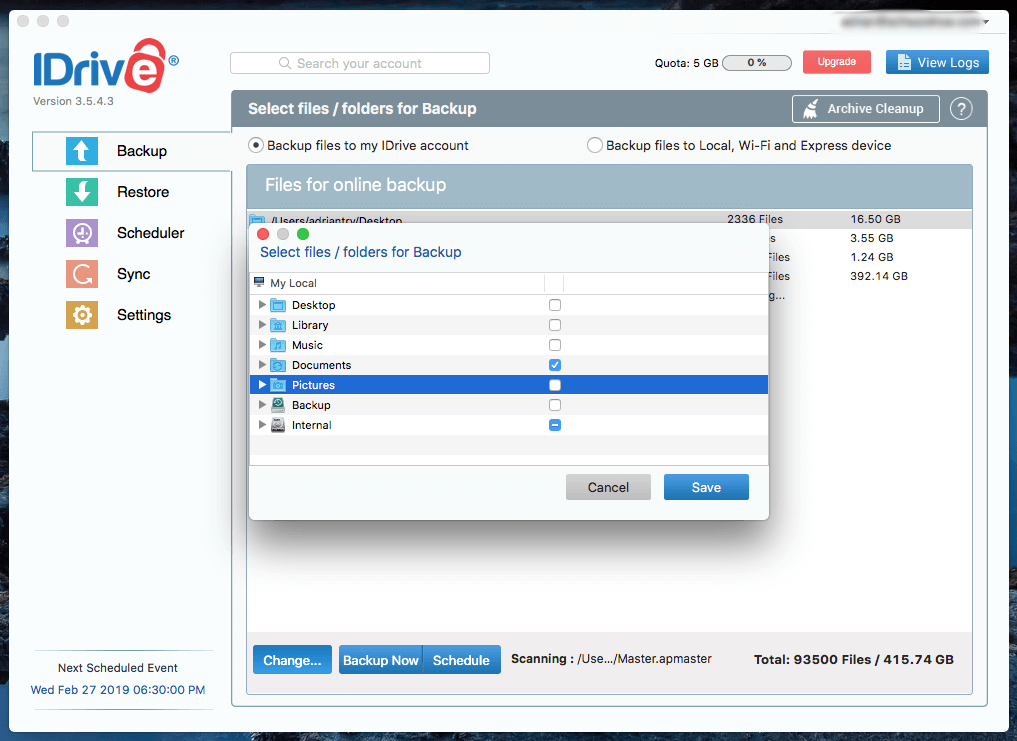
ကျွန်ုပ်၏ Documents ဖိုင်တွဲကို အရန်ကူးရန် ဆုံးဖြတ်ခဲ့ပြီး ၎င်းသည် 5 GB အောက်သို့ ရောက်ရှိလာပါသည်။ ကနဦး အရန်သိမ်းမှုကို ၁၂ မိနစ်အတွင်း စတင်ရန် စီစဉ်ထားသည်။ မစောင့်ချင်တော့ဘဲ Backup Now ခလုတ်ကို နှိပ်လိုက်ပါသည်။

ကနဦး မိတ္တူကူးခြင်းသည် နှေးကွေးပါသည်။ သင်၏အင်တာနက်အမြန်နှုန်းပေါ် မူတည်၍ ရက်သတ္တပတ်များ သို့မဟုတ် ကြာမြင့်နိုင်ပါသည်။ ဆိုးရွားသော အခြေအနေများတွင် လ သို့မဟုတ် နှစ်များပင် ဖြစ်နိုင်သည်။ ထို့ကြောင့် သင့်တွင် ဒေတာပမာဏများစွာ သို့မဟုတ် အထူးသဖြင့် နှေးကွေးသော ချိတ်ဆက်မှုရှိပါက၊ သင်၏အရန်သိမ်းဆည်းမှုကို “မျိုးစေ့” လုပ်ချင်ပေမည်။ ထိုသို့လုပ်ဆောင်ရန် သင်သည် ပြင်ပ drive တစ်ခုသို့ မိတ္တူကူးပြီး ၎င်းကို စာဖြင့်ပေးပို့ပါ။ ဤ IDrive Express အရန်ဝန်ဆောင်မှုသည် တစ်နှစ်လျှင် တစ်ကြိမ် အခမဲ့ဖြစ်သည်။ အပ်လုဒ်လုပ်ရန် လပေါင်းများစွာ သင်ကိုယ်တိုင် ကယ်တင်နိုင်ခဲ့သည်။
ကျွန်ုပ်၏ မိတ္တူကူးယူမှုသည် အလွန်သေးငယ်သောကြောင့် ထိုနေ့လည်နှောင်းပိုင်းတွင် ပြီးဆုံးခဲ့ပါသည်။ အနည်းငယ်သော ဆက်တင်များကို ရရှိနိုင်ပါသည်။ သင်၏ကနဦးဖွဲ့စည်းမှုပုံစံကို အပြီးသတ်ရန် ၎င်းတို့ကို စစ်ဆေးပြီး ညှို့ယူလိုပေမည်။
ကျွန်ုပ်၏ကိုယ်ရေးကိုယ်တာအချက်- စနစ်ထည့်သွင်းခြင်းသည် အခြားအွန်လိုင်းအရန်ပရိုဂရမ်အချို့ထက် ပိုမိုပါဝင်ပတ်သက်သည့် လုပ်ငန်းစဉ်ဖြစ်ပြီး၊ များစွာရှိပါသည်။ ၎င်းကို သင်နှစ်သက်သလို လုပ်ဆောင်နိုင်စေရန် ရွေးချယ်စရာများကို သင်ပြင်ဆင်နိုင်သည်။ သို့ရာတွင်၊ ကျောထောက်နောက်ခံပြုမည့်ဖိုင်များသည် သင့်အစီအစဉ်ခွင့်ပြုသည်ထက် နေရာပိုသုံးမည်ဆိုပါက အလိုအလျောက်ရွေးချယ်မည်ဖြစ်သည်။ ၎င်းကိုစစ်ဆေးပြီး သက်တမ်းပိုကောက်ခံခြင်းမခံရစေရန် သေချာပါစေ။
2. သင့်ကွန်ပျူတာများကို Cloud တွင် အရန်သိမ်းပါ
လူ၏အမှားကြောင့် အရန်အစီအစဉ်များစွာ မအောင်မြင်ပါ။ ငါတို့မှာ ကောင်းတယ်။ရည်ရွယ်ချက်တွေ၊ အလုပ်များပြီး မေ့ပစ်လိုက်ပါ။ ကံကောင်းထောက်မစွာ၊ IDrive သည် သင့်အား သင်၏ မိတ္တူကူးယူမှုများကို အလိုအလျောက် ဖြစ်ပေါ်လာစေရန် စီစဉ်ပေးပါသည်။
ပုံမှန်အားဖြင့်၊ ၎င်းတို့ကို နေ့စဉ် ညနေ 6:30 နာရီတွင် သတ်မှတ်ပေးထားသောကြောင့် ယင်းအချိန်တွင် သင့်ကွန်ပျူတာကို ဖွင့်ထားကြောင်း သေချာစေပါ သို့မဟုတ် အချိန်ဇယားဆွဲပါ။ ၎င်းကိုဖွင့်မည့်အချိန်သို့ အရန်ကူးပါ။ မိတ္တူကူးခြင်းပြီးသည်နှင့် သင့်ကွန်ပျူတာကို ပိတ်ရန် IDrive ကို သင်စီစဉ်သတ်မှတ်နိုင်ပါသည်။

သင်အင်တာနက်ပေါ်တွင် အရန်ကူးယူနေသောကြောင့်၊ အရာများမှားသွားနိုင်ပြီး တစ်ခါတစ်ရံတွင် အရန်သိမ်းဆည်းမှုများ ပျက်ကွက်နိုင်သည်။ ပုံမှန်ဖြစ်ရန် သင်မတတ်နိုင်ပါ၊ ထို့ကြောင့် ပျက်ကွက်မှုနှင့်ပတ်သက်၍ အီးမေးလ်အကြောင်းကြားချက်ကို လက်ခံရန် ရွေးချယ်ခွင့်ကို စစ်ဆေးကြည့်ရန် အကြံပြုအပ်ပါသည်။ ဆက်တင်များတွင် ချို့ယွင်းချက်သတိပေးချက်များကို သင့်တွင် ပိုမိုအသေးစိတ်ထိန်းချုပ်မှုရှိသည်။
iDrive သည် ပြုပြင်ထားသောစာရွက်စာတမ်းများကို စောင့်ကြည့်ပြီး 15 မိနစ်အတွင်း ၎င်းတို့ကို မိတ္တူကူးပေးသည့် စဉ်ဆက်မပြတ်အရန်သိမ်းမှုကိုလည်း ပေးပါသည်။ ဆိုလိုသည်မှာ သင်၏နောက်တစ်ကြိမ် အရန်သိမ်းဆည်းခြင်းမပြုမီ တစ်စုံတစ်ခု မှားယွင်းပါက သင်၏ပြောင်းလဲမှုများကို ဆုံးရှုံးမည်မဟုတ်ပါ။ အင်္ဂါရပ်ကို ပုံသေဖြင့်ဖွင့်ထားပြီး ၎င်းအတွက် အစားထိုးခြင်းမဟုတ်ဘဲ နေ့စဥ်အရန်သိမ်းဆည်းမှုများ၏ ထပ်လောင်းတစ်ခုဖြစ်သည်။ အချို့သော အစီအစဉ်များတွင်၊ ၎င်းတွင် ပြင်ပနှင့် ကွန်ရက်ဒရိုက်များ သို့မဟုတ် 500MB ထက်ကြီးသော ဖိုင်များ မပါဝင်ပါ။

နောက်ဆုံးတွင်၊ IDrive သည် သင့်ဖိုင်အားလုံး၏ ယခင်ဗားရှင်း 30 အထိ ထိန်းသိမ်းထားပြီး ၎င်းတို့ကို အပြီးတိုင် ထိန်းသိမ်းထားသည်။ ၎င်းသည် ၎င်းတို့ကို ရက် 30 သာထားရှိခြင်းအတွက် Backblaze ၏ သိသိသာသာတိုးတက်မှုတစ်ခုဖြစ်သော်လည်း အပိုဒေတာများသည် သင်၏သိုလှောင်မှုခွဲတမ်းအတွက် ထည့်သွင်းတွက်ချက်ပါသည်။ Backblaze ကဲ့သို့ပင် သင်သည် ဖျက်လိုက်ခြင်းကိုသာ ပြန်လည်ရယူနိုင်သည်။ရက် 30 ကြာ အမှိုက်ပုံးမှ ဖိုင်များ။
ကျွန်ုပ်၏ ကိုယ်ရေးကိုယ်တာ ခံယူချက်- iDrive ၏ စီစဉ်ထားသော နှင့် စဉ်ဆက်မပြတ် အရန်သိမ်းဆည်းမှုများသည် လုပ်ငန်းစဉ်ကို ရိုးရှင်းစေပြီး သင့်ဖိုင်များကို အမှန်တကယ် မိတ္တူကူးထားကြောင်း သေချာပါစေ။ တစ်စုံတစ်ခု မှားယွင်းပါက အကြောင်းကြားချက်များ လက်ခံရရှိပါမည်။ ၎င်းတို့သည် ဖိုင်တစ်ခုစီ၏ နောက်ဆုံးဗားရှင်း 30 ကို အကန့်အသတ်မရှိ ထိန်းသိမ်းထားရန်လည်း ကူညီပေးပါသည်။ လွန်ကဲမှုမဖြစ်စေရန် သင့်သိုလှောင်ခန်းခွဲတမ်းသို့ အချိန်နှင့်အမျှ မည်မျှနီးကပ်နေသည်ကို စစ်ဆေးပါ။ အက်ပ်၏ထိပ်တွင် အထောက်အကူဖြစ်စေသော ဂရပ်ကို ပြသထားသည်။
3. သင့်မိုဘိုင်းစက်ပစ္စည်းများကို Cloud တွင် အရန်သိမ်းပါ
မိုဘိုင်းအက်ပ်များကို iOS (9.0 သို့မဟုတ် နောက်ပိုင်း) နှင့် Android (4.03) နှစ်မျိုးလုံးအတွက် ရနိုင်ပါသည် နှင့် နောက်ပိုင်း)။ ၎င်းတို့သည် သင့်အား မည်သည့်နေရာမှမဆို ဝင်ရောက်ကြည့်ရှုနိုင်ပြီး သင့်ဖုန်းနှင့် တက်ဘလက်၏ အရန်သိမ်းမှုကိုလည်း ပံ့ပိုးပေးပါသည်။
ခလုတ်တစ်ချက်နှိပ်ရုံဖြင့် သင့်စက်ပစ္စည်းပေါ်ရှိ အရာအားလုံးကို အရန်သိမ်းနိုင်သည် သို့မဟုတ် သင့်အဆက်အသွယ်များ၊ ဓာတ်ပုံများ/ဗီဒီယိုများနှင့် ပြက္ခဒိန်များကို အရန်သိမ်းနိုင်သည် သီးခြားဖြစ်ရပ်များ။ သင့်စက်ပစ္စည်းကို သင်အသုံးပြုနေစဉ် နောက်ခံတွင် အရန်သိမ်းဆည်းမှုများ ဖြစ်ပေါ်နိုင်သော်လည်း အချိန်ဇယားဆွဲ၍မရပါ။ သင့်ကင်မရာမှ ဓာတ်ပုံများကို အလိုအလျောက် အပ်လုဒ်လုပ်နိုင်ပါသည်။
မိုဘိုင်းအက်ပ်များက သင့်ဒေတာကို စိတ်ဝင်စားဖွယ်နည်းလမ်းအချို့ဖြင့် ဝင်ရောက်ကြည့်ရှုခွင့်ပေးသည်။ အချိန်နှင့် တည်နေရာအလိုက် စီထားသည့် သင့်ဓာတ်ပုံများ၏ timeline ကို သင်ကြည့်ရှုနိုင်ပြီး လူတစ်ဦး၏ ဓာတ်ပုံအားလုံးကို တစ်နေရာတည်းတွင် ကြည့်ရှုရန် IDrive ၏ မျက်နှာအသိအမှတ်ပြုစနစ်ကို အသုံးပြုနိုင်သည်။
ကျွန်ုပ်၏ ကိုယ်ရေးကိုယ်တာဓာတ်ပုံများ- iDrive ၏မိုဘိုင်းအက်ပလီကေးရှင်းများသည် ပြိုင်ဆိုင်မှုထက် အင်္ဂါရပ်များပိုမိုပေးဆောင်သည်။ ၎င်းတို့သည် သင့်အား သင့်စက်ပစ္စည်း၏ဒေတာကို အရန်သိမ်းပြီး ပြန်လည်ရယူခွင့်ပြုသည်။သင့်ကွန်ပြူတာ အရန်သိမ်းဆည်းမှုများကို စိတ်ဝင်စားဖွယ်နည်းလမ်းများဖြင့်လည်း ရယူနိုင်သည်။
4. သင့်ကွန်ပြူတာများကို စက်တွင်း၌ အရန်ကူးယူ
IDrive သည် သင့်ကွန်ပျူတာ၏ စက်တွင်း၊ ပြင်ပ သို့မဟုတ် ကွန်ရက်ဒရိုက်တစ်ခုသို့လည်း ဒေသတွင်း အရန်များကို ဖန်တီးနိုင်သည်။ ပိုမိုကောင်းမွန်သော ဒေသန္တရ အရန်ကိရိယာများ ရှိနေသော်လည်း (Mac နှင့် Windows အတွက် အကောင်းဆုံး အရန်ဆော့ဖ်ဝဲအတွက် ကျွန်ုပ်တို့၏ သုံးသပ်ချက်များကို စစ်ဆေးပါ)၊ သင်၏ အရန်သိမ်းမှုအားလုံးအတွက် iDrive ကို သင်ရွေးချယ်နိုင်ပါသည်။
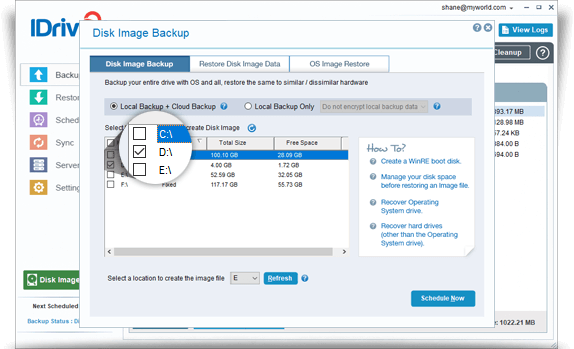
ဤလုပ်ဆောင်ချက်သည် အသုံးအဝင်ဆုံးဖြစ်သည်။ အကယ်၍ သင်သည် mail IDrive ကိုရွေးချယ်ပါက ပြင်ပဒရိုက်တစ်ခုတွင် သင်၏ကနဦးအရန်ကူးယူပါ။ Windows အသုံးပြုသူများအတွက်၊ ဆော့ဖ်ဝဲလ်သည် သင့် drive ၏ ဒစ်ခ်ရုပ်ပုံအရန်ကူးယူမှုကိုလည်း ဖန်တီးနိုင်သည်။
ကျွန်ုပ်၏ကိုယ်ပိုင်ခံယူချက်- ကျွန်ုပ်သည် ကျွန်ုပ်၏ဒေသခံမိတ္တူများအတွက် သီးခြားအက်ပ်တစ်ခုကို အသုံးပြုလိုသော်လည်း ၎င်းသည် အဆင်ပြေပါသည်။ feature ကဒီမှာပါ။ ၎င်းသည် သင့်အား iDrive သို့ စာပို့နိုင်သည့် ကနဦး အရန်ကူးယူမှု ဖန်တီးရန် ရွေးချယ်ခွင့်ကို ပေးထားပြီး ၎င်းသည် သင့်အား အပ်လုဒ်လုပ်ရန် ရက်သတ္တပတ် သို့မဟုတ် လပေါင်းများစွာ သက်သာစေနိုင်သည်။ Windows အသုံးပြုသူများအတွက် ဒစ်ခ်ရုပ်ပုံများ ဖန်တီးနိုင်မှုမှာလည်း အသုံးဝင်ပါသည်။
5. သင့်ကွန်ပျူတာများကြားတွင် ဖိုင်များကို Sync လုပ်ပါ
သင့်ကွန်ပျူတာများနှင့် စက်များမှ ဒေတာများကို IDrive ၏ ဆာဗာများတွင် သိမ်းဆည်းထားပြီး ထိုကွန်ပြူတာများသည် ၎င်းတို့ကို ဝင်ရောက်အသုံးပြုနိုင်ပါသည်။ ဆာဗာများကိုနေ့စဉ်။ ထို့ကြောင့် IDrive သည် အရာခပ်သိမ်းကို ခြေလှမ်းတစ်လှမ်းလှမ်းပြီး မိုဘိုင်းအပါအဝင် သင့်စက်ပစ္စည်းများကြားရှိ သင့်ဒေတာအချို့ သို့မဟုတ် အားလုံးကို တစ်ပြိုင်တည်းချိန်ကိုက်နိုင်စေကြောင်း အဓိပ္ပာယ်ရှိစေသည်။
စင့်ခ်လုပ်ခြင်းကို သင်မသတ်မှတ်မချင်း ၎င်းကို စင့်ခ်လုပ်၍မရပါ၊ "ပုဂ္ဂလိကသော့" ကုဒ်ဝှက်ခြင်းကို သင်အသုံးပြုနေပါက လုံးဝမရနိုင်ပါ။ သို့သော် စင့်ခ်လုပ်ခြင်းကို ဖွင့်လိုက်သည်နှင့် ထူးခြားသောဖိုင်တွဲတစ်ခုကို ဖွင့်ထားသည်။ချိတ်ဆက်ထားသော ကွန်ပျူတာတိုင်း။ ဖိုင်တစ်ခုကို မျှဝေရန်၊ ၎င်းကို ဖိုဒါထဲသို့ ဆွဲယူရုံသာ ဖြစ်သည်။
၎င်းသည် IDrive ကို Dropbox ၏ ပြိုင်ဘက်ဖြစ်လာစေသည်။ သင့်ဖိုင်များကို သင်ဆန္ဒရှိသည့်မည်သူနှင့်မဆို မျှဝေနိုင်ပြီး အီးမေးလ်မှတစ်ဆင့် ဖိတ်ကြားချက်တစ်ခုပေးပို့နိုင်သည်။ သင်မျှဝေနေသောဖိုင်များကို IDrive ၏ဆာဗာများတွင် အရန်သိမ်းထားပြီးဖြစ်သောကြောင့်၊ စင့်ခ်လုပ်ရန် အပိုသိုလှောင်မှုခွဲတမ်းမလိုအပ်ပါ။
ကျွန်ုပ်၏ကိုယ်ပိုင်ခံယူချက်- သင်၏အွန်လိုင်းအရန်သိမ်းမှုတွင် Dropbox စတိုင်လုပ်ဆောင်ချက်ကို ထည့်သွင်းခြင်း အလွန်အသုံးဝင်သည်။ သော့စာရွက်စာတမ်းများကို သင့်ကွန်ပျူတာအားလုံးသို့ အလိုအလျောက် ထပ်တူပြုနိုင်ပြီး ၎င်းတို့ကို အခြားသူများနှင့်ပင် မျှဝေနိုင်ပါသည်။
6. သင့်ဒေတာကို ပြန်လည်ရယူခြင်း
IDrive သည် သင့်ဒေတာများကို နေ့စဉ် လပေါင်းများစွာ သို့မဟုတ် ပင်တိုင် အရန်ကူးထားပါသည် နှစ်များ။ ဒါပေမယ့် မင်းရဲ့ဖိုင်တွေကို မင်းလိုအပ်တဲ့အခါ ပြန်မရနိုင်ဘူးဆိုရင်တော့ အားလုံးက အချိန်ဖြုန်းတာပါပဲ။ ကံကောင်းထောက်မစွာ၊ IDrive သည် သင့်ဒေတာကို ပြန်လည်ရယူရန် နည်းလမ်းများစွာ ပေးထားသည်။
ပထမ၊ သင်သည် အက်ပ်ကို အသုံးပြု၍ ပြန်လည်ရယူနိုင်သည်။ Restore တက်ဘ်မှ၊ သင်သည် လိုအပ်သောဖိုင်များကို ရွေးချယ်နိုင်ပြီး၊ ထို့နောက် Restore ခလုတ်ကို နှိပ်နိုင်ပါသည်။

Backblaze နှင့်မတူဘဲ iDrive သည် ဖိုင်များကို ၎င်းတို့၏ထံသို့ ပြန်လည်ရောက်ရှိစေပါသည်။ မူရင်းတည်နေရာ။ ၎င်းသည် အဆင်ပြေသော်လည်း ၎င်းသည် သင်၏ hard drive တွင်ရှိပြီးသားဖိုင်များ (ရှိပါက) ကို overwrite လုပ်ပေးသည်။ အဲဒါက ပြဿနာမဖြစ်သင့်ပါဘူး- ဖိုင်တွေ ပျက်သွားတာကြောင့် ဒါမှမဟုတ် တစ်ခုခု မှားယွင်းသွားတာကြောင့် သင်ပြန်ယူနေတာပါ။
Windows ဗားရှင်းက သင့်ကို သတိပေးတဲ့ မက်ဆေ့ခ်ျတစ်ခု ပေါ်လာပါလိမ့်မယ်။ အကြောင်းတစ်ခုခုကြောင့် Mac ဗားရှင်းသည် ပျက်သွားပြီး သင်၏ဖိုင်များကို ပြန်လည်ရယူသည်။

